Charger des photos dans le Rapport journalier
Objectif
Charger des photos dans la section Photos de l'outil Rapport journalier.
Contexte
Éléments à prendre en compte
- Autorisations utilisateur requises :
- Autorisations de niveau « Standard » ou « Admin » dans l'outil Rapport journalier du projet.
ET
Autorisations de niveau « Standard » ou « Admin » dans l'outil Photos du projet.
- Autorisations de niveau « Standard » ou « Admin » dans l'outil Rapport journalier du projet.
- Informations supplémentaires :
- Seules les photos publiques peuvent être ajoutées à la section Photos de l’outil Rapport journalier. Les photos ajoutées au rapport journalier peuvent être consultées par toute personne ayant accès à l’outil Photos
- Si l'outil Photos du projet est configuré pour que les photos soient définies comme privées par défaut, vous ne pouvez pas charger de photos dans la section Photos du rapport journalier.
Important !Les paramètres suivants de la page Configurer les paramètres avancés de l'outil Photos doivent être désactivés pour que des photos soient ajoutées à l'outil Rapport journalier à l'aide de cette méthode :- Décochez la case à côté de « Rendre par défaut privées les photos chargées dans l'outil Photos ».
Remarque : ces paramètres peuvent être gérés par tout utilisateur disposant des autorisations « Admin » dans l'outil Photos du projet.
- Décochez la case à côté de « Rendre par défaut privées les photos chargées dans l'outil Photos ».
- L'album photo sélectionné pour le chargement ne peut pas être marqué comme privé.
- Si vous avez besoin de charger des photos privées dans un rapport journalier, vous pouvez les ajouter aux entrées d'autres sections de l'outil Rapport journalier, telles que le registre des annotations. Voir Créer des entrées de notes.
- Si l'outil Photos du projet est configuré pour que les photos soient définies comme privées par défaut, vous ne pouvez pas charger de photos dans la section Photos du rapport journalier.
- Conseil ! Vous pouvez également ajouter des photos à l'outil Rapport journalier lors du chargement de photos vers l'outil Photos. Voir Charger des photos dans le rapport journalier à partir de l'outil Photos.
- Seules les photos publiques peuvent être ajoutées à la section Photos de l’outil Rapport journalier. Les photos ajoutées au rapport journalier peuvent être consultées par toute personne ayant accès à l’outil Photos
Procédure
- Accédez à l'outil Rapport journalier du projet.
- Faites défiler jusqu'à la section Photos.
- Cliquez sur Charger.
- Faites glisser et déposez les photos que vous souhaitez charger ou cliquez sur Joindre fichier (s) pour sélectionner les photos manuellement.
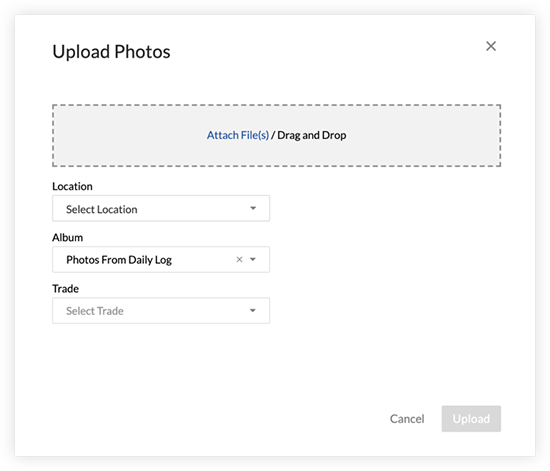
- Remplissez les informations suivantes si nécessaire :
- Lieu : sélectionnez un lieu associé aux photos.
- Album : sélectionnez un album pour les photos à ajouter dans l'outil Photos.
Remarque : l'album que vous sélectionnez pour le chargement ne peut pas être marqué comme privé, car seules les photos publiques peuvent être ajoutées à la section Photos du rapport journalier. - Métier : sélectionnez le métier associé aux photos.
- Cliquez sur Charger.
Remarque : les photos sont automatiquement ajoutées à la section Photos du rapport journalier et à l'album spécifié dans l'outil Photos.

